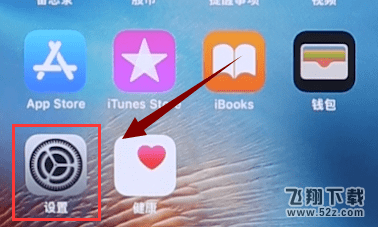iphone X home键在哪里设置?iphone X取消了home键很多人都很不习惯,毕竟home键伴随着我们这么久了,但是我们可以为iphone X设置虚拟home键,很多人不知道iphone X home键在哪设置,今天斗蟹小编就教大家如何给你的iphone X“装”home键。
iphone X home键在哪里设置?iphone X取消了home键很多人都很不习惯,毕竟home键伴随着我们这么久了,但是我们可以为iphone X设置虚拟home键,很多人不知道iphone X home键在哪设置,今天斗蟹小编就教大家如何给你的iphone X“装”home键。
iphoneX手机home键开启方法
第1步
1.首先打开设置找到通用 然后再找到辅助功能
第2步
2.打开辅助触控
第3步
3.在自定义操作,单点设置为主屏幕就可以啦
喜欢我们的iPhone教程吗?喜欢的话就扫描下面的二维码关注我们的微信公众号——
【手机使用技巧大全】